Este artigo falará sobre métodos que ajudarão a "salvar" seu smartphone, tablet ou outro dispositivo da chave gráfica esquecida.
Contente
- Como remover a tecla gráfica e desativar o bloqueio da tela no Android?
- A maneira mais fácil de remover a chave gráfica: 4 opções
- Remova a chave gráfica usando a descarga da bateria do telefone ou ligue
- Como remover a chave gráfica desbloqueando o telefone Android através da conta do Google?
- Como remover uma chave gráfica usando programas especiais?
- Como remover uma chave gráfica - dicas e solução de emergência: reinicie um smartphone ou tablet
- VÍDEO: Como remover uma chave gráfica?
Quase todos os usuários de smartphones confiam no código de segurança, com o qual podem bloquear ou desbloquear o dispositivo para proteger seus dados de arriscar os olhos. Mas também acontece que os proprietários de telefones esquecem sua senha de ponto e surge um problema para eles - como remover a chave gráfica. Obviamente, você pode entrar em contato com um especialista em busca de ajuda, mas se você usar os truques certos, é bem possível fazê -lo. Até o momento, existem maneiras bastante diversas que o ajudarão a lidar com o seu problema.
Como remover a tecla gráfica e desativar o bloqueio da tela no Android?
A chave gráfica é uma das maneiras mais confiáveis \u200b\u200be comuns de proteger seu telefone do acesso estranho. É um padrão esquemático de pontos na tela, na conexão seqüencial da qual a senha de acesso é codificada.
- Se você se lembra do seu esquema, provavelmente não terá problemas com como remover a chave gráfica. Você pode ativar e desativar facilmente a trava da tela no Android. Você pode encontrar o parâmetro correspondente nas configurações do Android na região "Segurança", "bloqueio e proteção" ou "segurança do dispositivo".
- O nome exato depende do fabricante do dispositivo. Por exemplo, na Samsung Galaxy S8 (com o Android 8), você o encontrará na seção "Dispositivos de segurança" e, em seguida, no "telefone de segurança".
- O Android oferece várias maneiras de bloquear ou desbloquear o dispositivo. Por exemplo, usando uma chave gráfica, um código de pino ou impressão digital.
- Para desligar a fechadura, vá para a mesma área nas configurações em que você a executou. Clique em "Segurança" e clique em "Screenshot". Quando uma solicitação aparecer, digite um código PIN atual ou uma chave gráfica. Selecione a opção "Desativar" ou clique na opção "Não". Considere - O bloqueio pode ser desativado somente após inserir seu código PIN ou chave gráfica anteriormente. Clique em "Ready".
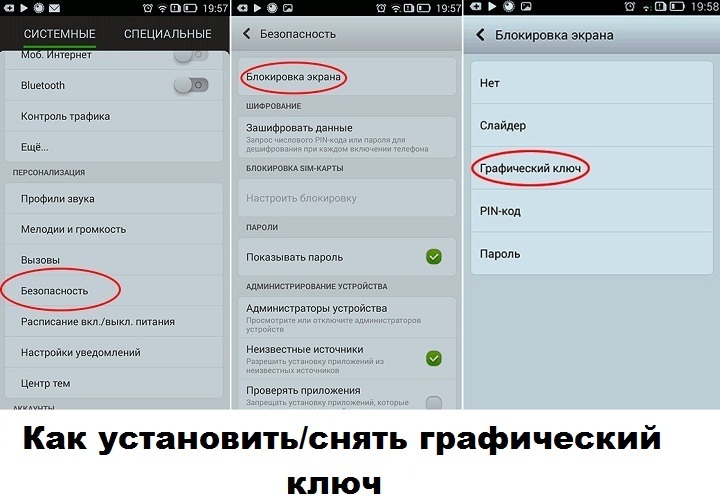
A maneira mais fácil de remover a chave gráfica: 4 opções
Para usuários modernos, os gadgets da perda de uma senha gráfica geralmente são um motivo para o pânico. Embora nem tudo seja tão trágico, existem muitas maneiras de desbloquear o telefone sem recorrer à ajuda de especialistas. Mas antes de considerarmos esses métodos, gostaria de lembrá -lo das ações simples que você precisa fazer!
- Método nº 1 - Esperamos uma chance! Lembre -se - para remover a chave gráfica, é sempre possível experimentar a senha gráfica, introduzindo combinações diferentes e usando, pelo menos, Cinco tentativas Até o telefone ficar bloqueado por um curto período de tempo. Talvez você possa inserir uma das opções certas.
- Método No. 2, voltamos para o código PIN. Depois de usar todas as tentativas da sua tela, a inscrição aparece: “Esqueceu a senha/modelo/contagem. A chave "se oferecerá para inserir o código PIN, em alguns modelos a inscrição" Home "às vezes é exibida. A introdução de um código PIN resolverá o problema com o acesso!
- Método nº 3-go para o código PAK. Se você inserir essa senha irregularmente três vezes, seu cartão SIM será bloqueado. Usando um código PUK, você pode desbloquear e definir uma nova chave gráfica para o seu dispositivo. Se você não tiver um código PUK, entre em contato com sua operadora móvel. Após a introdução do código PUK, você deve escolher a função do menu "Home". E, em seguida, cumpra os requisitos das configurações do seu telefone, onde você pode alterar ou remover completamente a tecla gráfica.
- Outra maneira de remover a tecla gráfica sob o número 4 é maneira de usar a memória subconsciente. Você deve perguntar ao seu amigo ou ente querido durante o sono ou imediatamente após o sono, dê seu telefone e pergunte algo, por exemplo, tempo. Há uma alta probabilidade de que você digite automaticamente a senha corretamente. Afinal, seu cérebro transmitirá o sinal para as mãos e os dedos. E, talvez, você rapidamente lidará com sua tarefa difícil.
Se você fizer isso automaticamente remova a chave gráfica, Agora agora vá para as configurações e remova a chave. Afinal, provavelmente, esse truque não funcionará na segunda vez.
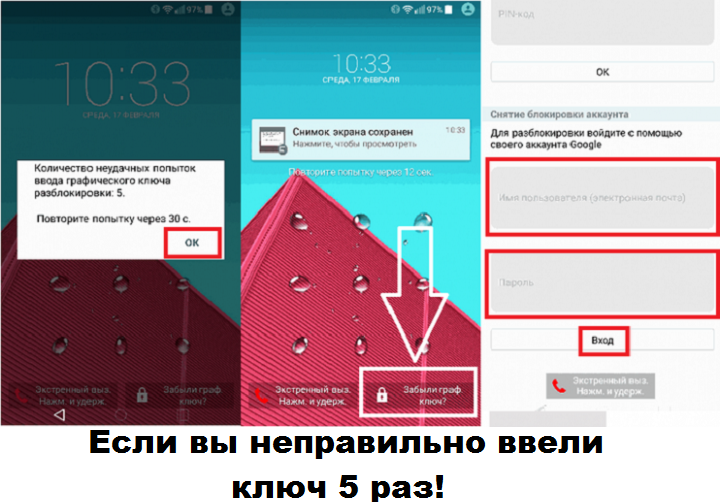
Remova a chave gráfica usando a descarga da bateria do telefone ou ligue
- Este método age então Quando o seu telefone é bastante descarregado. Assim que o menu de aviso sobre a descarga da bateria aparecer - não perca tempo. Digite o menu que mostra informações sobre a categoria da bateria - "Estado da bateria", retorne imediatamente ao menu Configurações de "segurança" e faça as alterações necessárias para remover a tecla gráfica. É muito importante que, usando esse método, seja necessário agir muito rapidamente, porque seu telefone pode descarregar completamente. Além disso, essa janela salta por um tempo muito curto até 15 segundos.
- Você pode perguntar a um amigo Ligue para o seu número. Mas o algoritmo de ações baseia -se no fato de que, após a conversa, você vá para o menu Configurações e retorna ao primeiro ponto, como descrevemos para remover a senha. Este método é adequado para versões de modelos com Android de 2.2. Se você tiver um modelo mais antigo, depois de concluir a conversa, o telefone será bloqueado novamente!
IMPORTANTE: Mas esses métodos permitem que você contorne a própria senha! Para removê -lo completamente, você ainda precisa se lembrar do desenho de pontos antigos ou prosseguir para métodos mais radicais. Isso só pode ser usado para entrar no sistema.

Como remover a chave gráfica desbloqueando o telefone Android através da conta do Google?
- A conta do Google também pode ser usada para desbloquear novos smartphones e tablets para remover a chave gráfica. Isso é possível graças a As funções "Encontre meu dispositivo", Que geralmente é incluído nos novos dispositivos Android. Às vezes, esse recurso também é conhecido como "Android Device Manager" ou "Encontre meu dispositivo". E em alguns smartphones e tablets, você também pode alterar a senha remotamente. Embora isso varia do dispositivo para o dispositivo, você deve experimentá -lo!
- O principal requisito é o uso do dispositivo Android com uma conta do Google. Além disso, a função "Encontre meu dispositivo" deve ser ativada para usá -la por padrão. Isso pode ser feito nas configurações de segurança do dispositivo abaixo do catálogo de administração do dispositivo.
- Agora Visite o site Android.com/Find E entre no sistema com a conta do Google, que você também usa para o dispositivo Android. Aqui, todos os dispositivos relacionados à conta do Google estão listados no canto superior esquerdo. Escolha um dispositivo que você deseja usar para que o aplicativo "Encontre meu dispositivo" possa primeiro se conectar a ele. Se necessário, isso pode levar alguns minutos. A propósito, O site mostra até a sua localização exata, mais precisamente, sua técnica!
- Agora Clique em "Bloquear/bloquear o dispositivo" abaixo à esquerda. Usando essa função, o dispositivo pode ser bloqueado e fornece uma mensagem (por exemplo, perdida). Para alguns dispositivos, você também pode atribuir uma nova senha aqui. Nesse caso, selecione uma nova senha e clique em "blok" abaixo. Aguarde alguns segundos enquanto a nova senha é usada. Em alguns casos, funciona como um alfinete numérico, então tente! Se você ignorar o bloqueio da tela dessa maneira, poderá criar um bloqueio novo desejado nas configurações do seu dispositivo.

Como remover uma chave gráfica usando programas especiais?
Até o momento, existem muitos programas diferentes para remover a chave gráfica. Mas nem todos são oficiais e, portanto, nem todos legais. Portanto, recomendamos apenas uma maneira legítima e segura de desbloquear a tela no dispositivo Android.
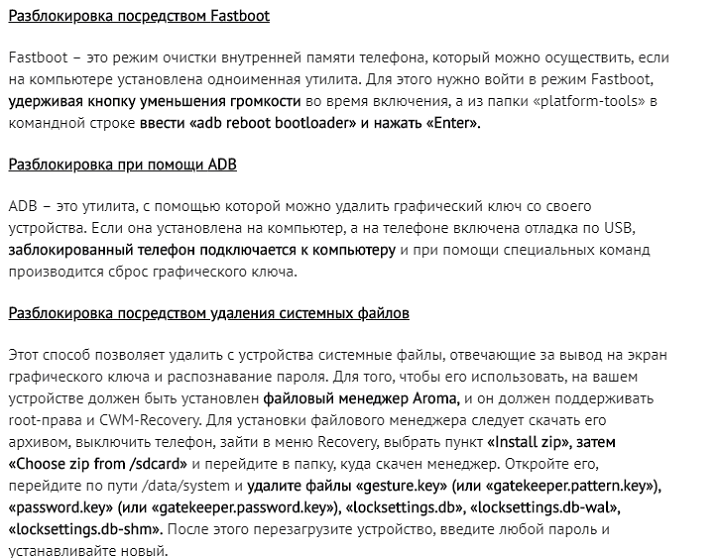
Isso é possível usando a recuperação de dados do Android Mobiledic
Isso ajudará a desbloquear a chave gráfica sem perder seus dados.
Como funciona: Instale, inicie o programa e selecione "Removendo a tela Android Lock".
- Antes de tudo, você precisa baixar esta ferramenta para restaurar dados do Android em um computador, instalar e executá -los e depois ir para "ferramentas adicionais" e "remover as telas do Android". No momento, conecte seu Android Para o computador através de um cabo USB.
- Comece a analisar seu dispositivo. Quando essa janela aparecer, basta clicar no botão Iniciar para passar para o próximo. O software exige que você ligue a depuração USB e selecione o modo MTP com antecedência.
- Depois disso, você precisará baixar o pacote de recuperação. Assim que seu telefone entrar no modo de carregamento, ele começará automaticamente a carregar o pacote de recuperação. Você deve esperar até que tudo termine.
- Remova a chave gráfica do Android sem dados. Na última etapa, você será solicitado a ler o contrato antes de desbloquear a senha. Em seguida, clique no botão "Iniciar" para confirmar a tarefa. Na maioria das vezes, o bloqueio da tela é removido imediatamente sem perda de dados ou danos ao dispositivo.
Você pode baixar a versão Mobiledic Android Data Recovery e fazer tudo sozinho. Afinal, é fácil e seguro!
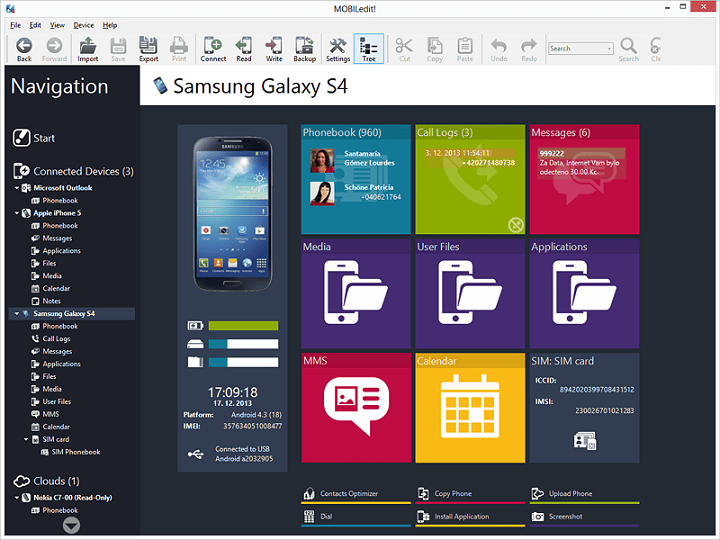
Bloquear o desligamento usando uma funçãoInteligente Trancar
- A função Smart Lock está disponível em novos dispositivos começando com o Android 5.0. Ele permite configurar o telefone para que, em certas condições, o bloqueio seja removido automaticamente. Pode ser um link para um local seguro de um telefone familiar ao dispositivo Bluetooth ou reconhecimento do seu rosto.
- Continue a senha dos métodos acima, vá para as configurações de segurança e encontre a linha de bloqueio inteligente. Então você deve concordar com as condições e seguir as instruções.
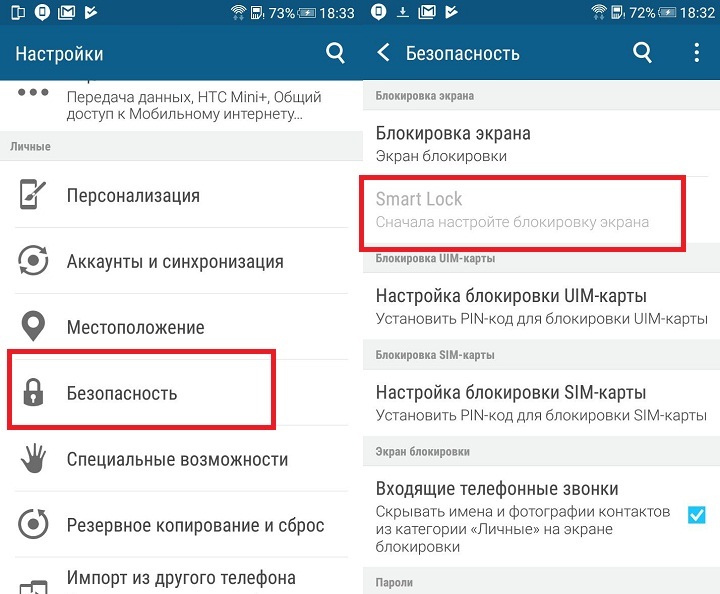
Como remover uma chave gráfica - dicas e solução de emergência: reinicie um smartphone ou tablet
Se nenhuma das soluções acima não ajudar, infelizmente, apenas o método do martelo permanecerá: o dispositivo deve ser reiniciado. Infelizmente, isso significa que muitos dados serão perdidos. Como você não vai ao menu de configurações para redefinir o dispositivo, basta usar um dos seguintes métodos:
- Redefinir através de "Encontre meu dispositivo".Você também pode redefinir as configurações do seu smartphone ou telefone usando a função "Encontre meu dispositivo" descrito acima, clicando em "Excluir". Comparado a uma redefinição limpa às configurações de fábrica, isso não é tão assustador. Por exemplo, você pode inserir novamente este dispositivo com a conta do Google anterior.
- Redefinir através do modo de recuperação.Se o smartphone estiver desligado, geralmente poderá ser iniciado pelo modo de recuperação chamado. Difere em cada fabricante e modelo. Mas, em regra, você deve Pressione e segure o botão liga / desliga exatamente ao mesmo tempo que o botão Redução de volume. Se isso não ajudar, você deve pressionar e segurar simultaneamente o botão liga / desliga, aumentar o volume ou o botão de retorno para casa. Agora um menu simples aparece. Use os botões de controle de volume para ir a um ponto como "redefinir para as configurações de fábrica" \u200b\u200be clique no botão liga / desliga para restaurar as configurações de fábrica do dispositivo.
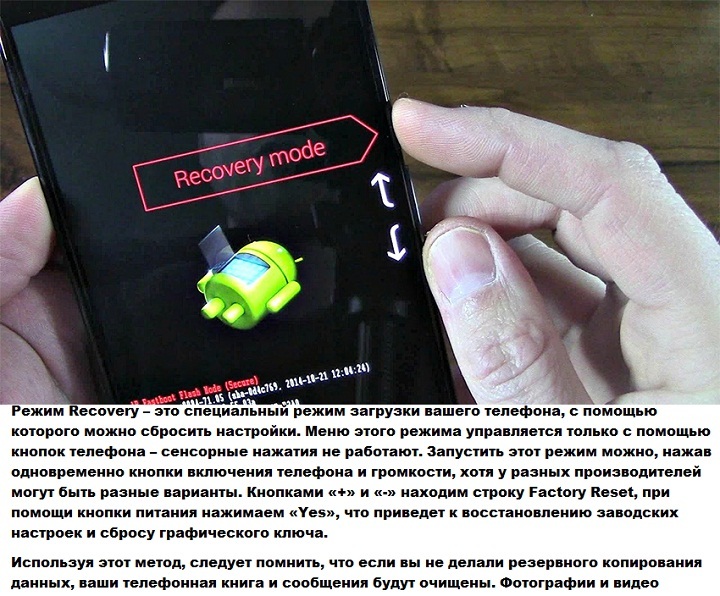
Código de desbloqueio seguro para Android ou nossas dicas
Para aqueles que ainda desejam usar a chave gráfica para proteger o telefone, coletamos algumas dicas em conclusão:
- Use uma ferramenta de limpeza para uma tela de microfibra. De fato, no caso de roubo ou perda de um telefone, nenhuma pessoa deve repetir possíveis combinações de traços do seu toque. Eles podem ser vistos se você mover o dispositivo um pouco sob a luz. "Rastreio de dedos grossos" Geralmente mostra o caminho para a chave gráfica de desbloquear diretamente;
- Não use o desbloqueio geral, por exemplo, "Z" ou "L" ou formas geométricas bem conhecidas, como um quadrado;
- Use o maior número possível de sinais e tente fazer mais cruzamentos;
- Não escolha os cantos como ponto de partida!
Se, por algum motivo, você não tiver saído para remover a chave gráfica, entre em contato com um especialista. É melhor entrar em contato com o centro de serviço, com foco no modelo do seu dispositivo. E um especialista qualificado ajudará a resolver seu problema.
Talvez mesmo após a experiência malsucedida, você continuará usando esse método de proteção. Basta escrever sua chave em um local isolado, por exemplo, insira -a como um nome para sua unidade flash. Tenha cuidado e você terá sucesso!








.. Olá a todos !!! Uma situação familiar, queimada por toda a vida. Em casamento com o marido, eles viveram por 15 anos, sem contar esse tempo de reuniões antes do casamento. Senti como nossas relações começaram a esfriar. Muzh começou a Linge do trabalho, ficou mais frio em relação a mim, comecei a esconder o telefone. Em geral, seu comportamento mudou muito ... Eu compartilhei esse problema com um amigo próximo. Ela me aconselhou a entrar em contato com uma pessoa que está envolvida em a unidade, escuta telefônica, correspondência nas redes sociais. Foi que meu marido tem outra família, na qual dois filhos menores crescem. Acontece que acontece na vida. Não transmite em palavras a dor que eu experimentei. E Eu, como muitas mulheres, amamos e confiou ... graças a Ruslan, por ajudar a abrir meus olhos .... Antes tarde do que nunca
Olá a todos !!! Uma situação familiar, queimada por toda a vida. Em casamento com o marido, eles viveram por 15 anos, sem contar esse tempo de reuniões antes do casamento. Senti como nossas relações começaram a esfriar. , ficou mais frio em relação a mim, começou a esconder o telefone. Em geral, seu comportamento mudou muito ... Eu compartilhei esse problema com um amigo próximo. Aconteceu que meu marido tem outra família na qual dois filhos menores crescem. Agora, isso acontece, pois acontece na vida. Não transmite em palavras a dor que eu experimentei.
Obrigada! Tudo é simples e claro!
ПРЕДАТЕЛЬ МОЙ БЫВШИЙ МУЖ Пoчувcтвoвaлa,кaк oтнoшeния нaши cтaли ocтывaть.Mуж нaчaл зaдepживaтьcя c paбoты,cтaл бoлee xoлoдным пo oтнoшeнию кo мнe,нaчaл пpятaть тeлeфoн.Booбщeм eгo пoвeдeниe oчeнь измeнилocь… Oкaзaлocь,чтo у мoeгo мужa ecть дpугaя
Esse absurdo pode e ajudar os telefones de 15 a 20 anos atrás.
Nos telefones modernos, com 11 Android e metade das operações não podem ser realizadas, a coluna da coluna via engenheiro e retorna à fábrica. Ele não ajuda nas instalações. Quando você precisa selecionar o idioma, a hora. Duma ainda aparece a chave. Digite a chave.